Im Microsoft Windows-Betriebssystem kann jeder Benutzer seine eigenen Parameter einstellen, die er für seine Arbeit benötigt. Für jeden Benutzer wird ein Konto erstellt. Sie haben mehrere Möglichkeiten, einen Benutzer zu ändern oder eine Benutzersitzung zu beenden.
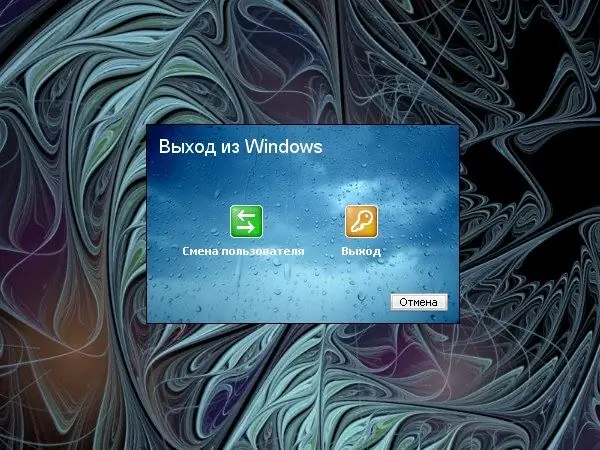
Anweisungen
Schritt 1
Um die Sitzung zu beenden, klicken Sie auf die Schaltfläche "Start", um das Menü aufzurufen. Wählen Sie unten im Menü den Punkt „Logout“aus, indem Sie mit der linken Maustaste darauf klicken. Mit diesem Befehl können Sie laufende Anwendungen schließen und die Sitzung beenden oder die Programme laufen lassen und zu einem anderen Benutzer wechseln.
Schritt 2
Klicken Sie im erscheinenden Fenster "Windows beenden" auf eine der Schaltflächen. Durch Klicken auf die Schaltfläche Benutzer ändern wird die Sitzung eines Benutzers beendet und einem anderen ermöglicht, sich anzumelden. In diesem Fall bleiben die Programme geöffnet. Die Benutzerumschaltung kann auch über die Tastatur erfolgen. Drücken Sie dazu die Windows-Taste und L.
Schritt 3
Wenn Sie laufende Anwendungen schließen und die Sitzung des aktuellen Benutzers beenden möchten, klicken Sie auf die Schaltfläche „Beenden“. Ein vollständiges Herunterfahren des Computers beendet auch die Benutzersitzung und schließt alle Programme. Um den Computer über das Menü "Start" auszuschalten, wählen Sie "Herunterfahren" und den gleichnamigen Befehl im Fenster "Computer ausschalten".
Schritt 4
Sie können die Sitzung des Benutzers auch auf andere Weise beenden. Rufen Sie den "Task-Manager" auf. Geben Sie dazu die Tastenkombination Strg, Alt = "Bild" und Entf auf der Tastatur ein. Wenn Sie diese Tasten nicht gleichzeitig drücken können, kann der Task-Manager auf andere Weise aufgerufen werden.
Schritt 5
Klicken Sie mit der rechten Maustaste auf die "Taskleiste", wählen Sie im Dropdown-Menü "Task-Manager" aus, indem Sie mit der linken Maustaste darauf klicken. Wählen Sie im sich öffnenden Dialogfeld in der oberen Menüleiste die Option Herunterfahren. Wählen Sie im Drop-Down-Menü einen der Befehle: „Abmelden“oder „Benutzer wechseln“.






